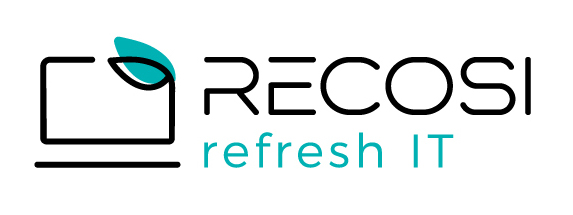Kako najti gesla shranjenih Wi-Fi omrežij na vseh napravah

Predstavljajte si naslednjo situacijo – ste na obisku pri prijatelju in s prenosnim računalnikom se želite povezati na njegovo brezžično omrežje, ampak le to je zaščiteno z geslom. Trenutno vam zaradi nenapisanega razloga tega nihče ni zmožen posredovati.
Prešine vas, da ste se v preteklosti že povezali na to omrežje s pametnim telefonom. A ta podatek vam pomaga bore malo… ali pač? Pravzaprav si vsaka naprava, s katero se povežete na brezžično omrežje, zapomni vse podatke o tem omrežju, vključno z geslom – če tega seveda ne onemogočite. Oglejmo si, kako najti shranjena Wi-Fi gesla na vseh popularnejših operacijskih sistemih, da vas med brskanjem po spletu ne bo potrebno skrbeti o porabljenih podatkih mobilnega omrežja.
Kako najti Wi-Fi geslo v Windows
Windows precej olajša proces najdbe Wi-Fi gesla, vsaj dokler ste trenutno povezani z iskanim omrežjem. Odprite Začetni meni in poiščite Stanje omrežja (lahko tudi z desnim gumbom na miški pritisnete na ikono za omrežje v opravilni vrstici ter izberete Odpri nastavitve omrežja in interneta).
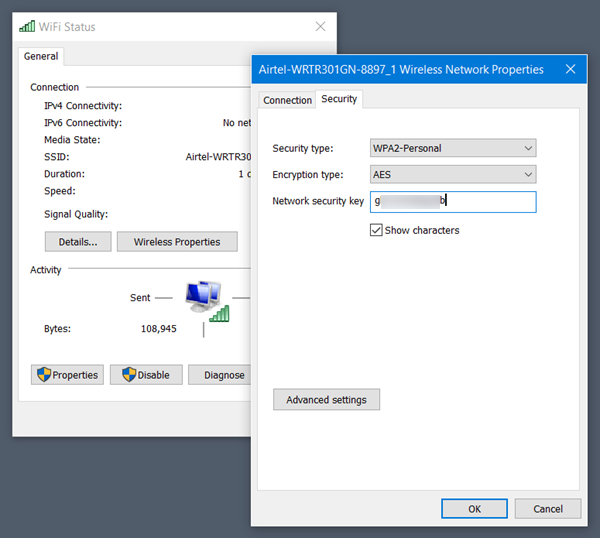
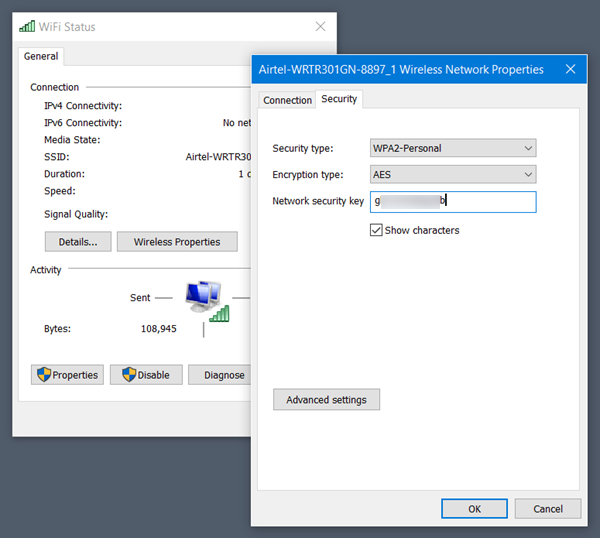
V odprtem oknu z desnim miškinim gumbom najdite Wi-Fi adapter, pod njim izberite Status > Brezžične lastnosti in pod zavihkom Varnost bi morali videti geslo, skrito pred nedobrodošlimi očmi s pomočjo črnih pik. Za zaobitev zaščite enostavno obkljukajte kvadratek Pokaži znake in geslo Wi-Fi omrežja bi moralo postati vidno.
V kolikor želite podatke za omrežje, na katerega trenutno niste povezani, se zadeve nekoliko zakomplicirajo. Lahko uporabite razne aplikacije, kot je recimo Magical JellyBean WiFi Password Revealer, ki vam bo omogočala vpogled v vsa sistemu poznana omrežja.
Če se ne želite lotiti instalacije zunanjih aplikacij, lahko geslo najdete preko Ukaznega poziva ali na Windows 10 Windows PowerShell. Odprite Začetni meni in vtipkajte frazo Ukazni poziv, odprite ponujeno aplikacijo kot skrbnik (desni gumb na miški > Zaženi kot skrbnik) in nato v ukazno vrstico prilepite naslednji ukaz:
netsh wlan show profile
Izberite želeno omrežje z naslednjim ukazom (besedo “omrežje” zamenjajte z imenom omrežja):
wlan show profile “omrežje” key=clear
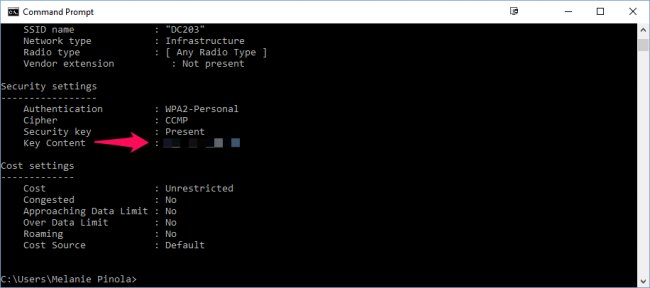
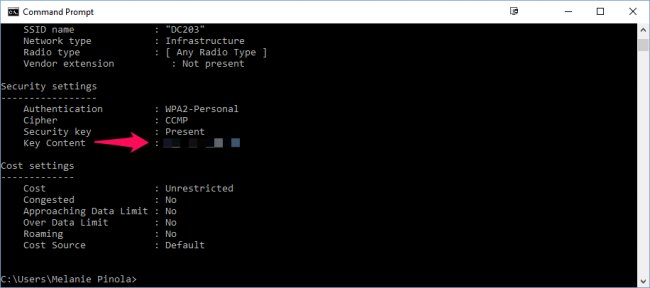
Če ste vse pravilno izvedli, boste dobili vpogled v vse podatke omrežja, vključno z geslom.
Kako najti Wi-Fi geslo v MacOS
Apple naprave Wi-Fi gesla shranjujejo v Obesku s ključi (Keychain), do katerega lahko dostopate preko aplikacije Dostop do obeska s ključi (Access Keychain). Pritisnite kombinacijo tipk CMD+Preslednica za odprtje Ospredja, kjer lahko najdete aplikacijo Dostop do obeska s ključi. Le to odprite. Nato uporabite vrstico za iskanje za najdbo katerega koli Wi-Fi omrežja, s katerim ste bili kadarkoli povezani.
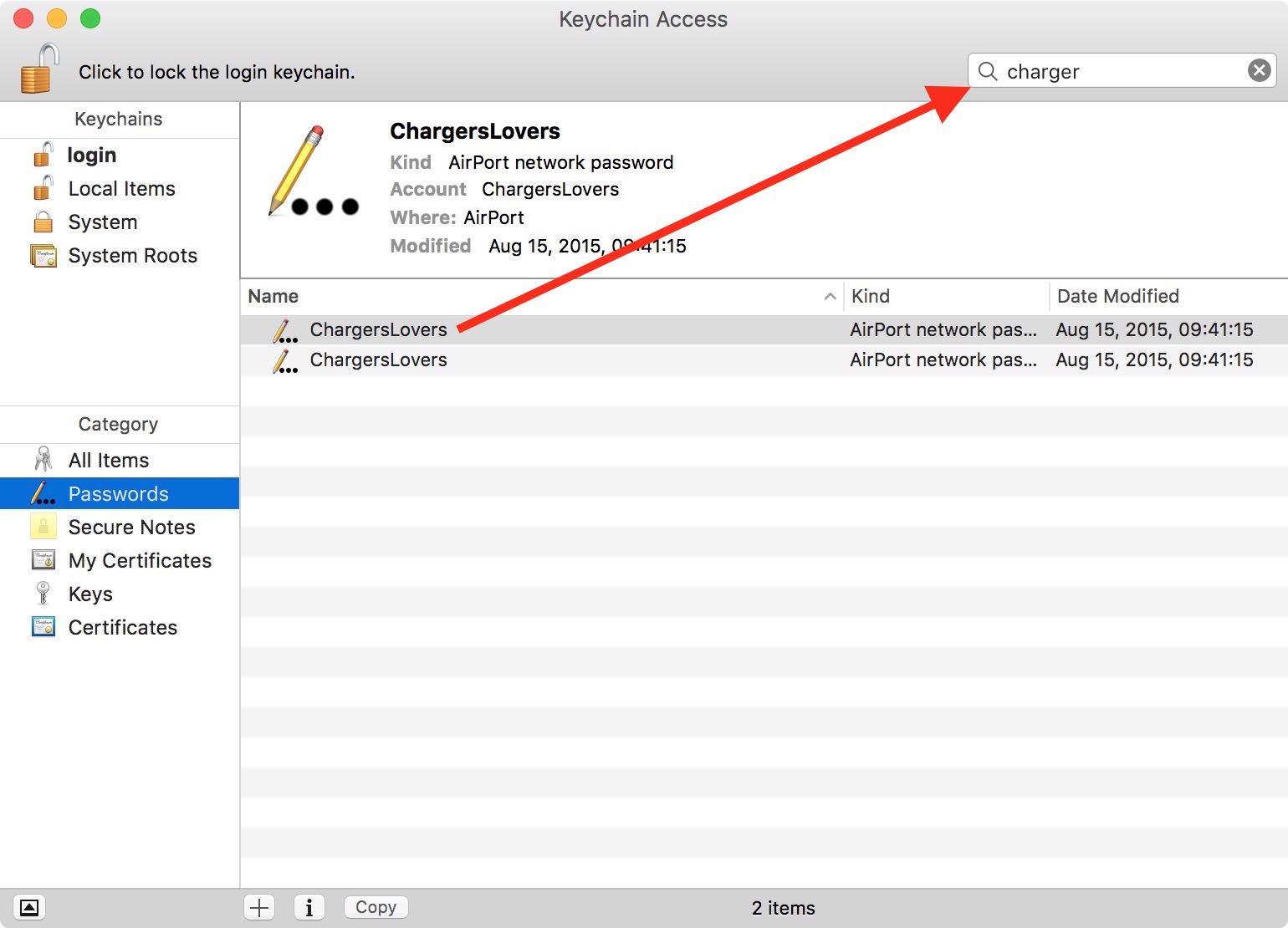
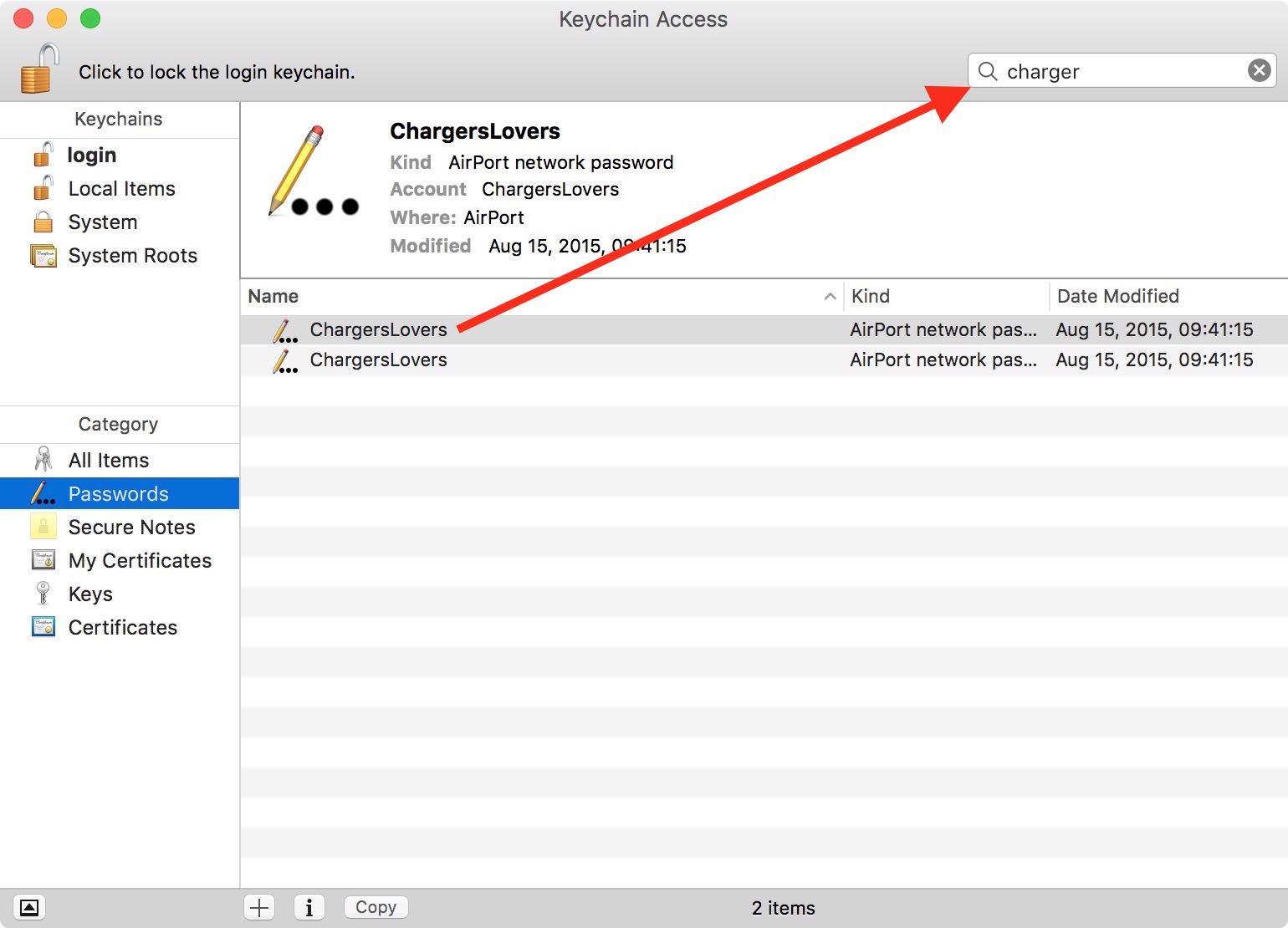
Ob najdbi želenega omrežja dvakrat kliknite nanj in geslo bi moralo postati vidno. Morda boste morali obkljukati tudi opcijo Pokaži geslo na dnu okna, saj drugače geslo ne bo prikazano v razumljivi obliki.
Kako najti Wi-Fi geslo v Android
Žal je najdba Wi-Fi gesla v Android napravah dosti težja kot kjerkoli drugje, razen, če imate nameščen OS Android 10. Pojdite pod Nastavitve > Omrežja & Internet > Wi-Fi in izberite želeno omrežje (če trenutno niste povezani z iskanim omrežjem lahko odprete Shranjena omrežja). Pritisnite na gumb za Delitev in geslo bo vidno pod QR kodo.
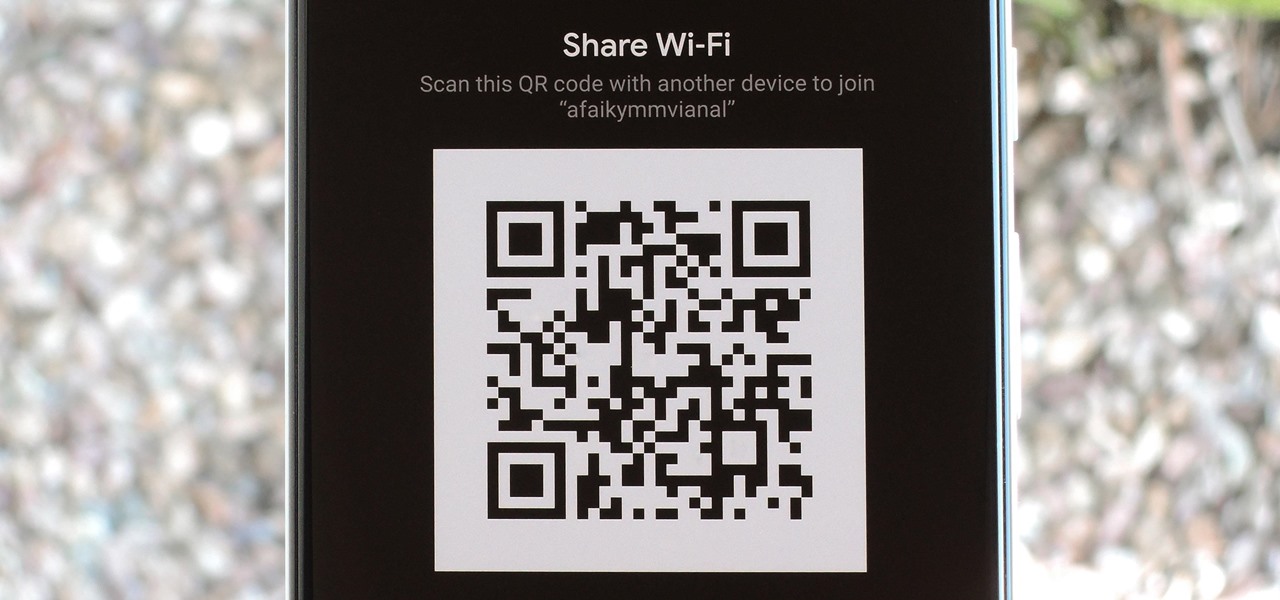
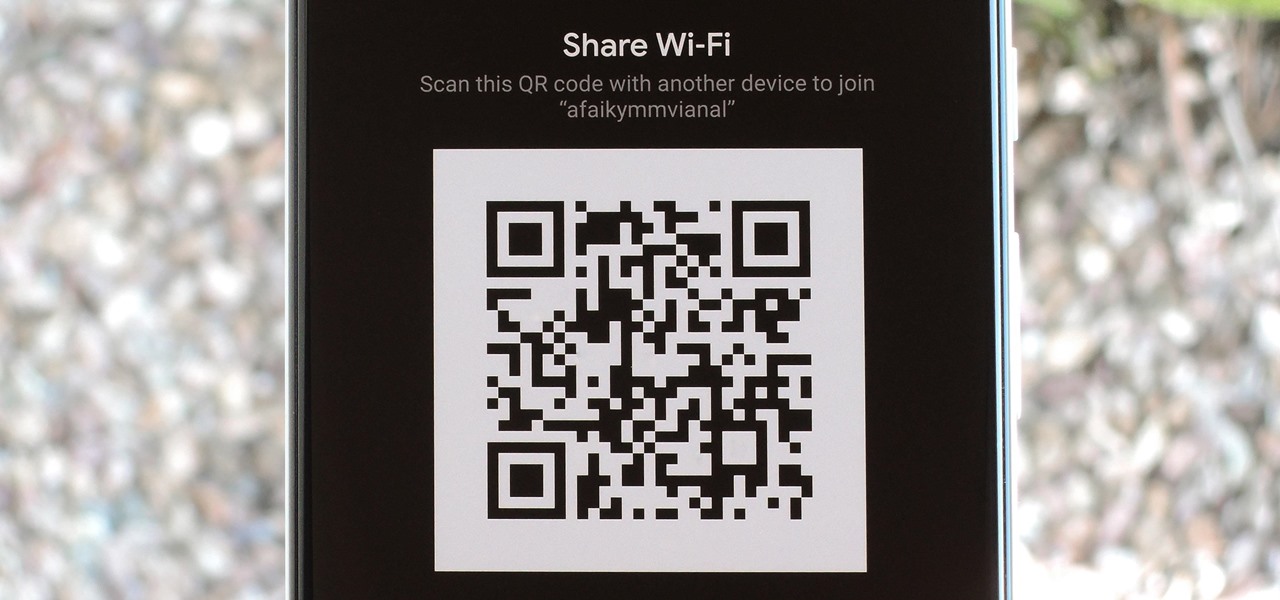
Brez operacijskega sistema Android 10 žal gesel Wi-Fi omrežij ne morete enostavno videti, vsaj v kolikor vaš telefon ni “rootan”. Če je, lahko posnamete podprto orodje za brskanje po datotekah, preko njega manevrirate do mape /data/misc/wifi in odprete datoteko wpa_supplicant.conf, kjer so shranjeni podatki o Wi-Fi omrežjih. A glede na vrsto telefona je lahko ta datoteka zaščitena in je ne bo možno odpreti.
Kako najti Wi-Fi geslo v iPhone
Tudi najdba gesla na Apple mobilnih napravah je zelo zakomplicirana, saj Apple funkcije nikoli ni vključil direktno v operacijski sistem. Če sinhronizirate gesla iPhone naprave (vključno z Wi-Fi geslom) na iCloud Keychain, lahko uporabite navodila za MacOS naprave in tako preko Mac naprave najdete geslo.
Metoda bo delovala tudi, v kolikor se z Mac-om nikoli niste povezali na omrežje pod vprašajem. Če pa si ne lastite Mac naprave, vam sreča ni naklonjena, saj znana metoda za lociranje Wi-Fi gesla ne obstaja, sploh z vedno nižjo popularnostjo “jailbreak-anja”, preko katerega je to bilo možno doseči.